Zastavte animované GIF v automatickom prehrávaní vo vašom prehliadači
Automatické prehrávanie obsahu, či už ide o reklamu, video (pozerám sa na vás Facebook), alebo GIF, môže presunúť vašu šírku pásma nadol a môže to byť tiež mimoriadne nepríjemné, pretože spomaľuje načítanie stránky. Jediný čas, ktorý je prijateľný pre automatické prehrávanie obsahu, je, ak prehliadate Imgur alebo pravdepodobne Twitter, kde je veľa Zdieľanie súborov GIF a Vines, ale v iných prípadoch je automatické prehrávanie obsahu ďalšou vecou, ktorú si prajete, aby webové stránky prestali robiť. Podrobne sme sa dozvedeli vypnúť automatické prehrávanie obsah v prehliadačoch Internet Explorer, Chrome, Firefox, Safrai a Opera, ale náš príspevok neriešil súbory GIF, ktoré sa budú naďalej prehrávať automaticky, aj keď je v prehliadači povolená funkcia „kliknutím prehrať“. Tu je návod, ako môžete zastaviť prehrávanie GIFov v prehliadačoch Chrome, Firefox a Internet Explorer.
internet Explorer
Ak chcete zastaviť prehrávanie GIF v prehliadači Internet Explorer, stačí stlačiť kláves Escape a pozastaví sa. Ak chcete znova hrať GIF, budete musieť stránku obnoviť. Funguje to, ak chcete, aby GIF hral aspoň raz, ale chceli by ste, aby ste zabránili opakovaniu opakovania.
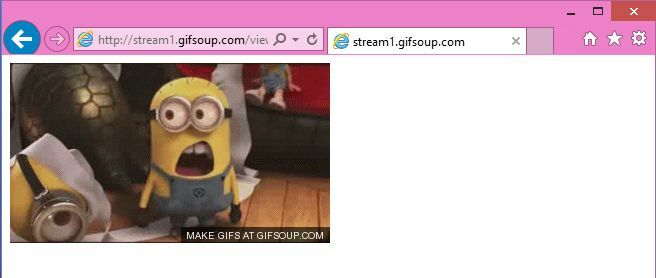
Ak chcete zastaviť automatické načítanie a automatické prehrávanie GIF, prejdite na Nástroje> Možnosti siete Internet> karta Rozšírené a prejdite nadol do časti Multimédiá. Zrušte začiarknutie políčka „Prehrať animácie na webových stránkach“ a súbory GIF sa po načítaní webovej stránky nebudú hrať. Aby sa to prejavilo, budete musieť reštartovať počítač, pretože sa jedná o program Internet Explorer a rozhodli ste sa ho použiť.
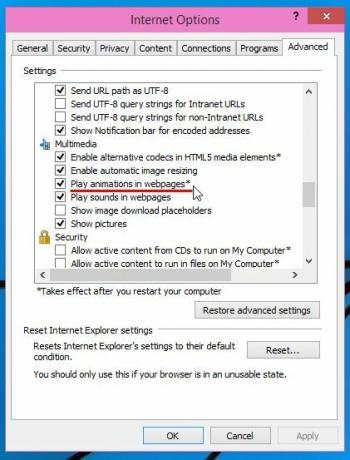
chróm
Prekvapivo nemá prehliadač tlačidlo zastavenia ani inú možnosť, ktorá bráni automatickému načítaniu a automatickému prehrávaniu GIF. Aj keď v internetovom obchode Chrome existuje pomerne málo rozšírení, ktoré tvrdia, že majú zastaviť prehrávanie GIFov alebo ktoré tvrdia, že ich môžu pozastaviť, iba naše testy prešli a to bolo Blokátor GIF.
Nainštalujte rozšírenie a zakaždým, keď uvidíte GIF, vložený alebo priamy odkaz na súbor, uvidíte nasledujúce. Kliknite na obrázok a začne sa prehrávať a bude pokračovať v prehrávaní v slučke. V súčasnosti rozšírenie nepodporuje žiadny spôsob, ako zastaviť prehrávanie GIF, a žiadne z rozšírení, ktoré tvrdia, že tak urobilo, nefungovalo.

Nainštalujte blokovanie GIF z Internetového obchodu Chrome
Firefox
Ak chcete zakázať automatické načítanie GIF v prehliadači Firefox, môžete nastaviť hodnotu image.animation_mode nastavenie na about: config stránka pre nikoho okrem toho má nevýhodu; neexistuje spôsob, ako hrať GIF. Žiadne kliknutie na obrázok vo formáte GIF ho nezačne prehrávať, takže ide skôr o trvalé zastavenie. Viac možností môžete dať Prepnúť animované súbory GIF skúste. Zaoberá sa rovnakým nastavením, ale podporuje klávesové skratky, ktoré vám umožňujú pozastaviť a hrať súbory GIF, ako aj možnosť automatického prehrávania pri umiestnení kurzora myši.
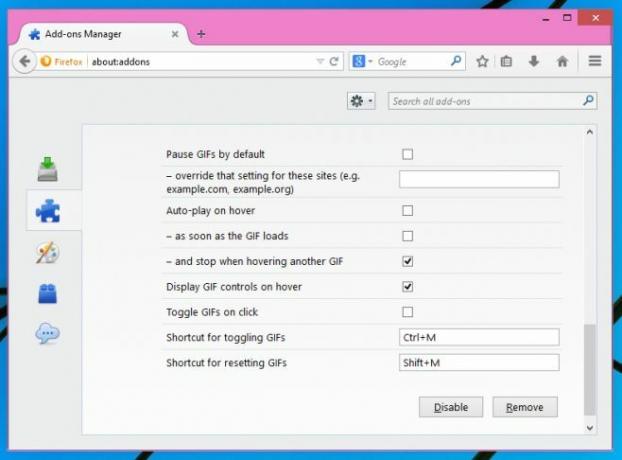
Nainštalujte prepnúť animované GIFy pre Firefox
Jedna vec, ktorá ma prekvapila, keď som hľadal spôsoby, ako zastaviť, pozastaviť a hrať súbory GIF, je to, že program Internet Explorer ich zďaleka najlepšie zvláda a dáva používateľovi úplnú kontrolu nad tým, ako sa načítajú.
Vyhľadanie
Posledné Príspevky
Veci: Univerzálny zoznam želaní pre online obsah [Web, Chrome]
Thingsly je inteligentná webová aplikácia (s výkonným rozšírením Ch...
ManualsLib: Masívna knižnica na nájdenie a stiahnutie akejkoľvek produktovej príručky
Ak ste si nedávno kúpili produkt a umiestnili ste jeho príručku, ná...
Recenzia Serpstack: JSON Rest API pre výsledky vyhľadávania Google
Ak potrebujete načítať výsledky vyhľadávacieho nástroja - najmä výs...

![Veci: Univerzálny zoznam želaní pre online obsah [Web, Chrome]](/f/eadbd2664ba034f374c55258945d1cd7.png?width=680&height=100)

